- Cisco Mobility Express の概要
- Cisco Mobility Express の導入
- Cisco Mobility Express コントローラの設定
- Cisco Mobility Express の内部 DHCP サーバの使用
- サイト サーベイ用 Cisco Mobility Express の設定
- ワイヤレス ネットワークの作成
- Cisco Mobility Express を使用したサービスの管理
- Cisco Mobility Express 導入の管理
- マスター AP のフェールオーバーおよび新しいマスターの選定
- Cisco Prime Infrastructure での Cisco Mobility Express 導入の管理
Cisco Mobility Express リリース 8.4.100.0 導入ガイド
偏向のない言語
この製品のマニュアルセットは、偏向のない言語を使用するように配慮されています。このマニュアルセットでの偏向のない言語とは、年齢、障害、性別、人種的アイデンティティ、民族的アイデンティティ、性的指向、社会経済的地位、およびインターセクショナリティに基づく差別を意味しない言語として定義されています。製品ソフトウェアのユーザーインターフェイスにハードコードされている言語、RFP のドキュメントに基づいて使用されている言語、または参照されているサードパーティ製品で使用されている言語によりドキュメントに例外が存在する場合があります。シスコのインクルーシブランゲージに対する取り組みの詳細は、こちらをご覧ください。
翻訳について
このドキュメントは、米国シスコ発行ドキュメントの参考和訳です。リンク情報につきましては、日本語版掲載時点で、英語版にアップデートがあり、リンク先のページが移動/変更されている場合がありますことをご了承ください。あくまでも参考和訳となりますので、正式な内容については米国サイトのドキュメントを参照ください。
- Updated:
- 2017年9月20日
章のタイトル: Cisco Mobility Express を使用したサービスの管理
Cisco Mobility Express を使用したサービスの管理
Cisco Mobility Express 導入にはサポートされるいくつかのサービスがあります。このセクションでは、次のサービスを説明します。
- Application Visibility and Control(アプリケーションの可視化と制御)
- iOS によって最適化された Wi-Fi 接続と Fast Lane
- Cisco Mobility Express と CMX クラウド
Application Visibility and Control(アプリケーションの可視化と制御)
Network Based Application Recognition(NBAR)は、ワイヤレス ネットワークでのアプリケーション制御を可能にし、管理性と生産性を向上させます。また、エンドツーエンドのソリューションとして Cisco の Application Visibility and Control(AVC)を拡張します。これにより、ネットワーク内のアプリケーションの完全な可視性が提供され、管理者は同じ処理を行うことができます。
NBAR は、ステートフル L4 ~ L7 分類をサポートするディープ パケット インスペクション テクノロジーです。NBAR の主な使用例として、キャパシティ プランニング、ネットワーク使用量のベースライン化、および帯域幅を消費するアプリケーションのより的確な把握があります。アプリケーションの使用状況の傾向を把握できるため、ネットワーク管理者は、ネットワーク上で輻輳が生じた場合に帯域幅消費の激しいアプリケーションから主要なアプリケーションを保護することでユーザ体験の質を改善することができます。さらに、特定のアプリケーション トラフィックの優先順位を変更したり、ドロップしたりすることもできます。AVC/NBAR2 エンジンは、特定の WLAN の QoS 設定と相互運用します。
WLAN でのアプリケーションの可視化の有効化
WLAN でのアプリケーションの可視化を設定するには、以下の手順に従います。
WLAN でのアプリケーションの制御の有効化
アプリケーションの可視化が WLAN で有効になった後、さまざまなアプリケーションの制御を追加できます。アプリケーションの制御を追加するには、2 つの方法があります。[Network Summary] ページの [Applications] ウィジェットから制御を直接追加するか、[Monitoring] > [Applications] に移動し、必要に応じてアプリケーションの制御を追加できます。
[Network Summary] ページからのアプリケーション制御の追加
アプリケーション ページからのアプリケーション制御の追加
iOS によって最適化された Wi-Fi 接続と Fast Lane
最適化された Wi-Fi 接続の設定
802.11r 対応 WLAN は、ワイヤレス クライアント デバイスのローミングを高速化します。ローミング エクスペリエンスを向上させるためには、iOS 10 を実行する iOS デバイスを 11r 対応 WLAN に接続できるようにすることをお勧めします。ただし、WLAN で 11r を有効にすると、FT AKM のビーコンおよびプローブ応答を認識しないレガシー デバイスを WLAN に接続することができなくなります。何らかの方法で、クライアント デバイスの機能を識別して 11r 対応デバイスを FT 対応デバイスとして WLAN に接続可能にし、同時に、レガシー デバイスを 11i/WPA2 デバイスとして接続できるようにする必要があります。
Cisco Mobility Express リリース 8.4 は、802.11i 対応 WLAN 上の 802.11r を iOS デバイスに対して選択的に有効化することができます。対応する iOS デバイスはこの機能を識別し、WLAN 上で FT アソシエーションを行います。シスコ ワイヤレス インフラストラクチャは、非 FT WLAN で FT アソシエーションをネゴシエートできるデバイスから、WLAN 上で FT アソシエーションを行うことを許可します。加えて AireOS 8.4 が動作している Mobility Express では、SSID で 802.11k と 802.11v がデフォルトで有効になっています。これらの機能により、ローミングすべきタイミングとネイバー AP に関する情報がクライアントに通知され、ローミングが必要な時にスキャニングする時間を無駄にすることがなくなるので、クライアントのローミング状況の改善に役立ちます。iOS デバイスはデュアル バンドをサポートするため、802.11k ネイバー リストは、iOS デバイスに対応してデュアル バンドで更新されます。
WLAN で、11k、r、v を設定するには、以下の手順に従います。
Fast Lane の設定
Apple iOS デバイスは、IETF の推奨に従って QoS マーキングを行います。AireOS 8.4 が動作している Mobility Express では、CLI から Fastlane 機能を有効にすることにより、次のような便利な機能を活用することができます。
- WLC QoS 設定がグローバルに最適化され、リアルタイム アプリケーションのサポートが向上します。
- iOS 10 デバイスでは、WMM TSPEC/TCLAS ネゴシエーションを実行することなくアップストリーム音声トラフィックを送信できます。インフラストラクチャがこれらの端末の音声マーキングに対応します。
- QoS プロファイルを iOS 10 デバイスに適用して、アップストリームで QoS マーキングが適用されるアプリケーションと、ベスト エフォートまたはバックグラウンドで送信されるアプリケーションを決定することができます。
CLI から WLAN に Fast Lane を設定するには、以下の手順に従います。
Cisco Mobility Express と CMX クラウド
Cisco CMX クラウド
Cisco Connected Mobile Experiences クラウド(Cisco CMX クラウド)は、簡単でスケーラブルです。シスコの無線インフラストラクチャとシームレスに統合することで、ワイヤレス ゲスト アクセスの提供方法と施設内での使用状況の分析に大きな変化をもたらします。
このクラウドが提供する Software-as-a-Service(SaaS)は、導入が容易で直感的に使用できます。これは、CMX 10.x コードに基づき、Cisco Mobility Express リリース 8.3 と互換性があります。次のサービスが提供されます。
Cisco CMX クラウド ソリューションの互換性マトリックス
Cisco CMX クラウド導入の最小要件
CMX クラウド導入の最小要件は次のとおりです。
プレゼンス分析のために Mobility Express で CMX クラウド サービスを有効にする
CMX クラウド アカウントを作成したら、次の手順は、マスター アクセス ポイントで CMX クラウド サービスを設定して有効化し、CMX クラウドにデータを送信できるようにすることです。設定するには、以下の手順に従います。
プレゼンス分析のための CMX クラウドでのサイトの設定
サイトを作成して、プレゼンス分析のために CMX クラウド内のそのサイトにアクセス ポイントを追加するには、以下の手順に従います。

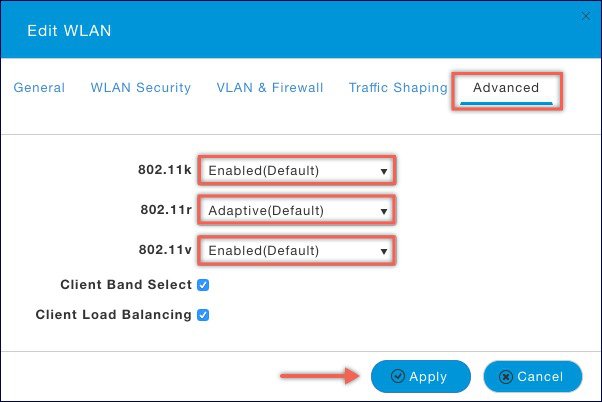
 フィードバック
フィードバック